Ajuste de la configuración de la impresora 3D con cambio de temperatura y velocidad
¿Tiene problemas con la configuración de su impresora 3D? Siga esta guía paso a paso para obtener consejos y trucos.
Ajuste de la configuración de la impresora 3D: un pequeño cambio de calor y velocidad
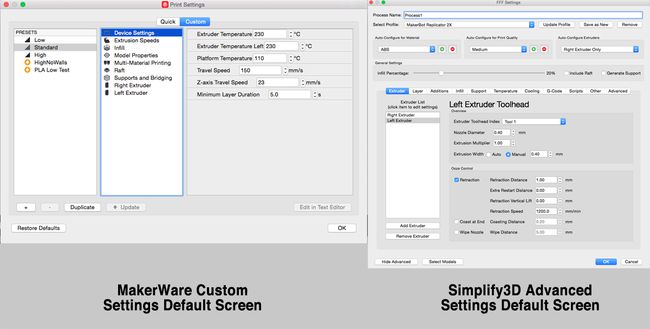
Captura de pantalla
Consejo útil: Un truco fácil si no quiere intentar modificar las cosas a mano es hacer uso de dos cabezales de impresión usando una extrusora para el modelo y otra para una balsa, asegurándose de habilitar las paredes de purga. Esto hace que el cabezal de impresión se aleje del modelo, lo que deja que la capa del modelo se enfríe, retrae el filamento y lo limpia con la purga. pared, se repite para la segunda extrusora, creando así automáticamente un enfriamiento de las capas del modelo y una reducción de la velocidad en la impresión del modelo zona.
Uso de 2 configuraciones diferentes de FFF

Como ejemplo, la casilla de llamada de la policía se configurará con un 90% de relleno y 4 contornos perimetrales. mientras que la sección superior (incluida la aguja) tendrá un 10% de relleno con 2 proyectiles.
Primero, determine dónde debe tener lugar la transición del 90% al 10%; justo debajo del nivel superior de las ventanas. Se puede usar el método de vista previa mencionado anteriormente o en Simplify3D el modelo se puede cortar usando la herramienta de sección transversal, lo que permite al usuario mirar dentro del modelo. [Ver> Sección transversal] Mueva el control deslizante hacia arriba y hacia abajo en el eje del plano Z hasta que el modelo se corte justo debajo de la ventana superior, es decir, 18 mm. Anote este número.
Simplifique la configuración 3D para diferentes áreas
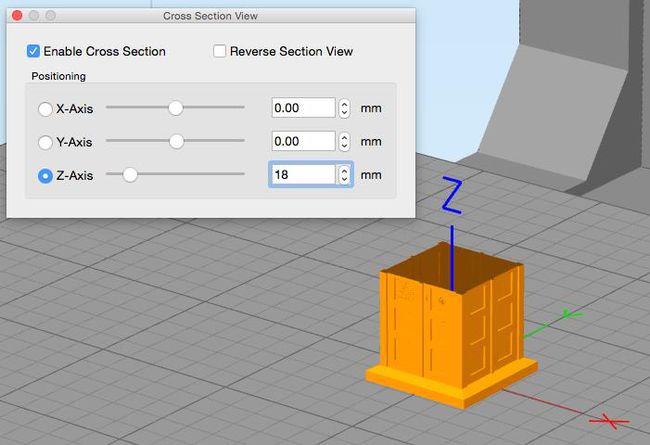
Primero, determine dónde debe tener lugar la transición del 90% al 10%; justo debajo del nivel superior de las ventanas. Se puede usar el método de vista previa mencionado anteriormente o en Simplify3D el modelo se puede cortar usando la herramienta de sección transversal, lo que permite al usuario mirar dentro del modelo. [Ver> Sección transversal] Mueva el control deslizante hacia arriba y hacia abajo en el eje del plano Z hasta que el modelo se corte justo debajo de la ventana superior, es decir, 18 mm. Anote este número.
Agregar una nueva región para permitir diferentes configuraciones de extrusión
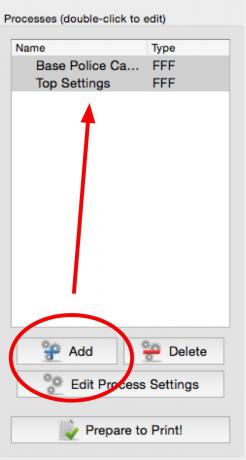
Captura de pantalla
Luego agregue un nuevo proceso FFF para la primera región, la base, configuraciones; una vez que estén configurados, se creará un segundo proceso de la segunda región, la configuración superior.
Cambio de la configuración del perímetro para su modelo 3D
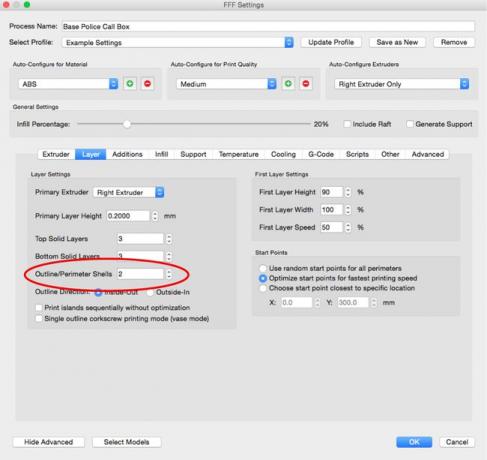
Captura de pantalla
Una vez que se ha creado el primer proceso para la base, navegue hasta el Capa pestaña y cambiar el Conchas de perímetro exterior de 2 a 4.
La configuración de relleno puede diferir de la configuración del perímetro
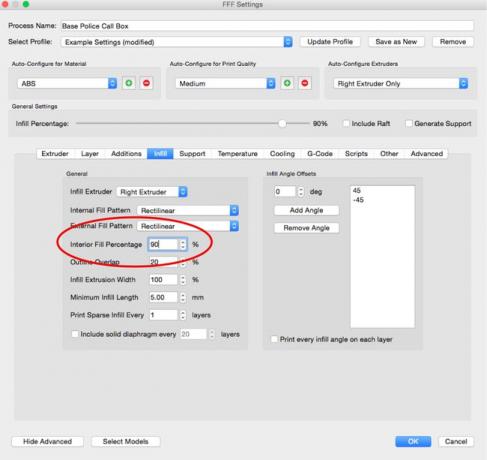
Captura de pantalla
Lo siguiente es cambiar el relleno al 90% en el Relleno pestaña.
Cambio de la configuración para diferentes áreas del trabajo de impresión
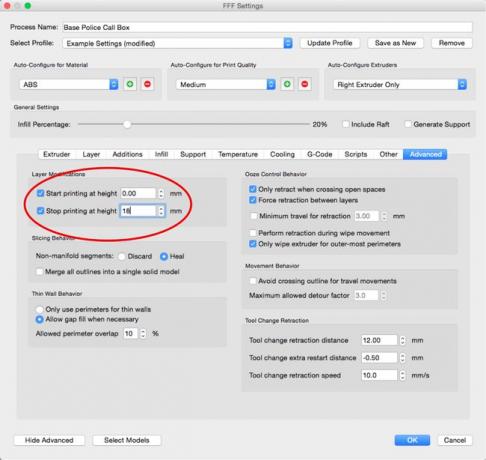
Captura de pantalla
A continuación, designe qué capas aplicar este proceso en el Avanzado pestaña. Para la base será desde abajo hasta el nivel de 18 mm determinado previamente.
Ya se han establecido los ajustes para la base; hacer clic OK para guardar la configuración de este proceso. Cree el segundo proceso para la parte superior visitando las mismas pestañas y cambiando las carcasas en el Capa pestaña a 2, el Relleno al 10%, y el área para imprimir desde 18 mm hasta la parte superior de la Avanzado pestaña. Asegúrese de hacer clic OK para guardar la configuración para el segundo proceso.
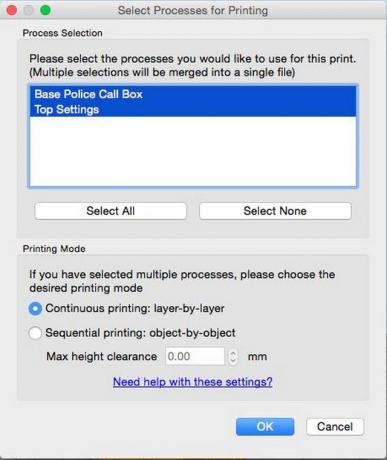
Captura de pantalla
Una vez creados ambos procesos es el momento de imprimir el modelo. Hacer clic Prepárese para imprimir y cuando el Seleccionar proceso para imprimir Aparece la ventana elija seleccionar todo para usar ambas configuraciones.
Siempre es una buena idea ejecutar la impresión de vista previa para ver cómo se verá el modelo antes de comprometer el tiempo y los materiales de impresión. Lo anterior la captura de pantalla El video muestra cómo se imprimirá la casilla de llamada de la policía, incluida la diferencia en las regiones.
Hay muchas, muchas otras características que se pueden modificar para una impresión individual y es mucho pensar y rascarse la cabeza, probar y cometer errores e impresiones fallidas hasta que se obtiene la impresión perfecta. Pero con perseverancia, planificación, buen diseño, reparación de mallas y configuraciones de impresión personalizadas, las impresoras FDM / FFF son capaces de imprimir muchas cosas interesantes.
Gracias a Sherri Johnson y Yolanda Hayes en Innovaciones Catzpaw para este tutorial detallado de corte e impresión 3D.
